excel竖排文字怎么实现
本文将揭示在Excel中如何实现文本的竖向排列,以供编辑技巧参考。
1、 步骤一:新建excel在电脑桌面的任意位置,右键-新建-excel
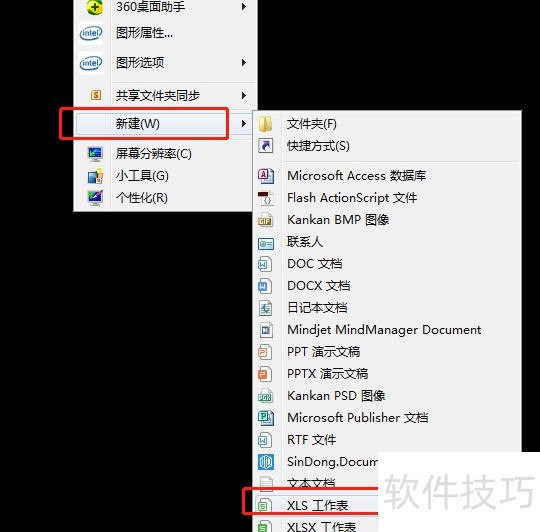
2、 步骤二:打开excel,随便输入文字
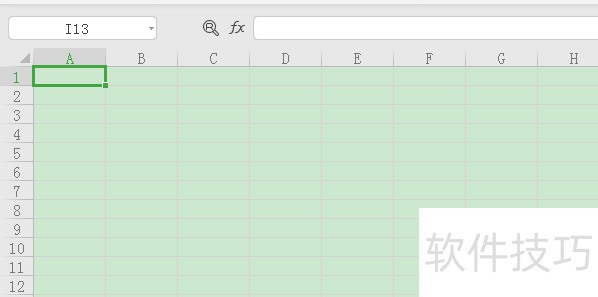
3、 步骤三:用鼠标选中需要更换方向的单元格,右键-设置单元格格式。
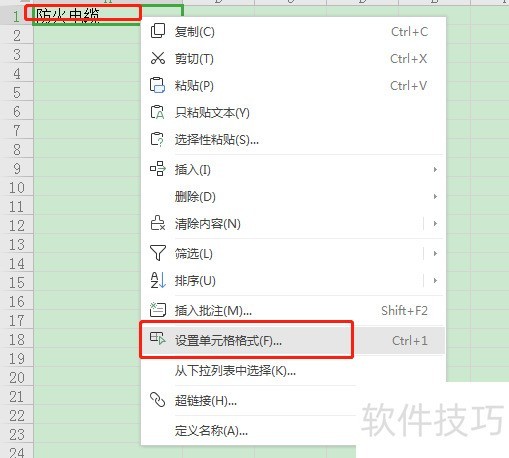
4、 步骤四:对齐,看右侧的文本方向,我们点击左侧的竖排文字。
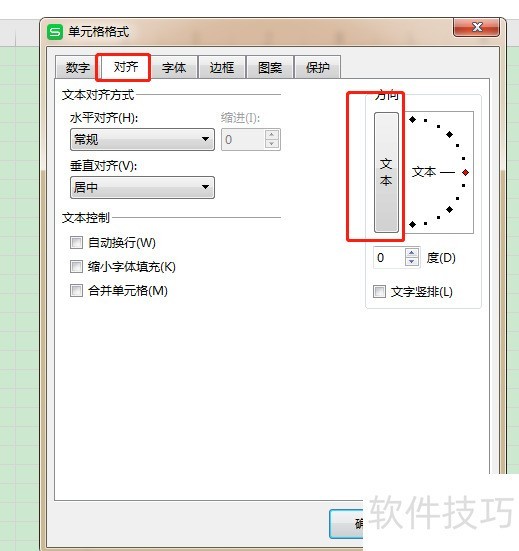
5、 步骤五:查看文字效果如下图所示
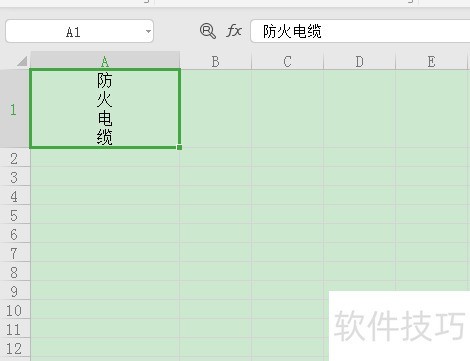
6、 步骤六:其他角度设置我们也可以通过输入角度改变文字的方向,如下图所示;
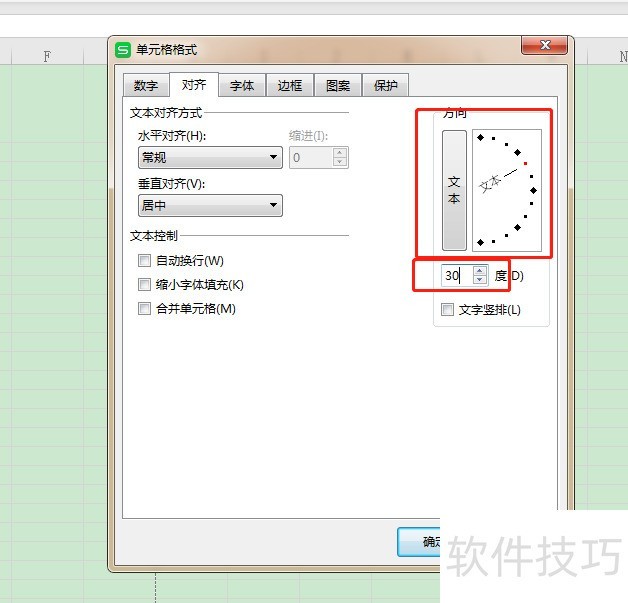
7、 步骤七:查看效果
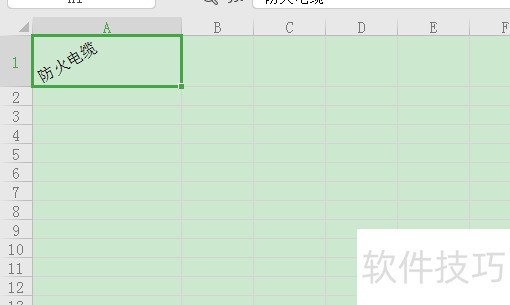
文章标题:excel竖排文字怎么实现
文章链接://www.hpwebtech.com/jiqiao/171037.html
为给用户提供更多有价值信息,ZOL下载站整理发布,如果有侵权请联系删除,转载请保留出处。
相关软件推荐
其他类似技巧
- 2024-07-06 16:37:02EXCEL表格中你不知道的函数和小技巧上篇
- 2024-07-06 16:36:01Excel如何快速提取手机号和固定电话号码
- 2024-07-06 16:35:01Excel表单元格如何自定义日期格式?
- 2024-07-06 16:34:02Excel软件中的“照相机”怎么用?
- 2024-07-06 16:33:01Excel怎么让手机号自动分段显示
- 2024-07-06 16:32:02十六进制与十进制之间的相互转化
- 2024-07-06 16:31:02Excel怎么快速提取文本中的算式
- 2024-07-06 16:30:02Excel如何倒序文本(反转文本)
- 2024-07-06 16:29:02Excel拆分数据
- 2024-07-06 16:28:02EXCEL中如何自定义数据透视表的样式
Microsoft Office Excel2007软件简介
excel2007是2007版的Microsoft Office中的重要模块组件,Excel2007可以在电脑上编写电子表格,是最好用的办公软件,可以满足用户对表格的自定义编辑,还具有强大的图形功能,功能全面。zol提供excel2007官方版下载。excel2007具有强大插件平台支持,免费提供海量在线存储空间及wps文字文档模板,支持阅读和输出PDF文件,全... 详细介绍»









